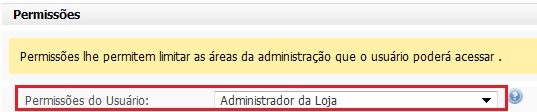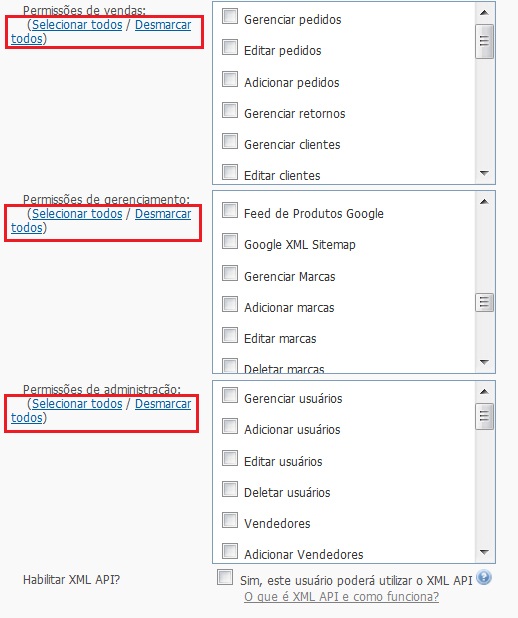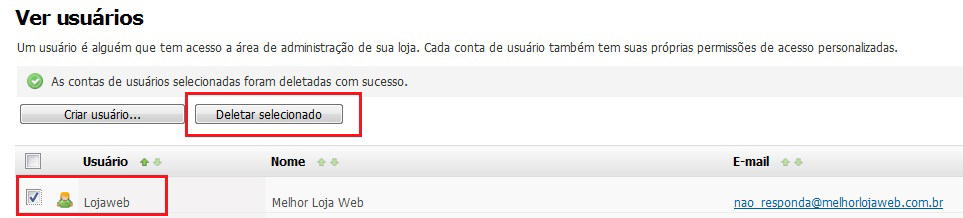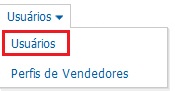Usuários
De Melhor Loja Web
(usuários) |
(usuários) |
||
| Linha 20: | Linha 20: | ||
= Criar Usuário = | = Criar Usuário = | ||
| - | Para criar um novo usuário clique no botão ''"Usuário"'': | + | Para criar um novo usuário clique no link ''"Usuários"'', em seguida em ''"Usuários"'' novamente como mostramos abaixo: |
| + | |||
| + | [[Arquivo:wiki_menu_usuarios.png|link=Usuários]] | ||
| + | |||
| + | Agora, clique no botão ''"Usuário"'': | ||
[[Arquivo:wiki_criar_usuario.jpg|link=Usuários]] | [[Arquivo:wiki_criar_usuario.jpg|link=Usuários]] | ||
Edição de 14h11min de 11 de fevereiro de 2011
|
Veja também: Além de um usuário padrão, você pode criar vendedores. Acesse: Vendedores |
Criar UsuárioPara criar um novo usuário clique no link "Usuários", em seguida em "Usuários" novamente como mostramos abaixo: Agora, clique no botão "Usuário": Agora vamos preencher todos os campos solicitados. Detalhes do UsuárioDigite os dados do usuário que será criado:
PermissõesDepois de definir o usuário, agora é preciso dar as permissões a ele. Já existe algumas permissões prontas, basta que você as escolha conforme vemos abaixo:
Veja abaixo as permissões que você poderá escolher: Permissões de Vendas: Permissões de Gerenciamento: Permissões de Administração: Para selecionar todas as opções basta clicar no link "Selecionar Todos", ou se desejar desmarcar clique no link "Desmarcar todos", como mostra a figura abaixo: Depois de selecionar os itens desejados basta clicar no botão "Salvar", ou "Cancelar" se não deseja mais criar este usuário. Deletar UsuárioPara deletar o usuário desejado basta selecioná-lo e clicar no botão "Deletar Selecionado", Pronto! O usuário foi removido com sucesso e não poderá mais acessar a administração. Editar UsuárioPara você editar o usuário já criado, basta clicar no link "Editar" como mostra a figura abaixo: Altere todos os dados desejados, e em seguida clique no botão "Salvar". Se você não deseja alterar nada, basta clicar no botão "Cancelar". Copiar UsuárioPara não ter que selecionar novamente as permissões para um novo usuário, você também tem a opção de copiá-lo e só trocar os dados desejados. Para você copiar o usuário, clique no link "Copiar". Insira todos os dados do novo usuário e em seguida clique no botão "Salvar". Se você não deseja mais criar o novo usuário, basta clicar no botão "Cancelar". Ver todos os UsuáriosDepois de criar todos os usuários desejados, você pode visualizá-los e ainda desativá-los de maneira bem rápida! Para isso clique no link que fica na parte superior da página - "Usuários" e novamente em "Usuários". A lista completa de todos usuários criados irá aparecer, e se você desejar poderá desativá-lo com um simples clique, como mostra a imagem abaixo: Se você desejar ativar o usuário novamente, basta clicar na imagem X para ativá-lo. |